在Linux上配置和使用KVM虚拟化的完整指南
KVM(基于内核的虚拟机)是Linux平台上强大的虚拟化解决方案,它允许你在单个物理主机上运行多个隔离的虚拟机。本文将详细介绍如何在Linux系统中配置和使用KVM虚拟化技术。
KVM虚拟化简介
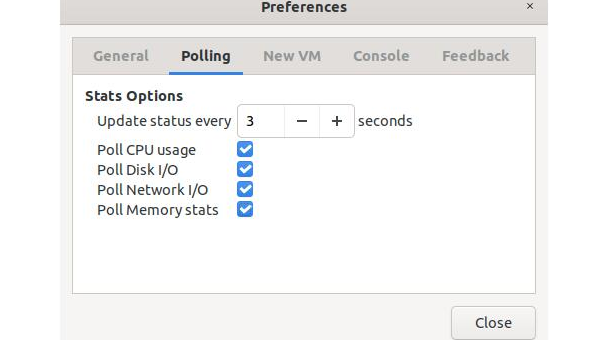
KVM是Linux内核的一个模块,它将Linux内核转变为一个类型1(裸机)的虚拟机监控程序。与传统的虚拟化解决方案不同,KVM直接利用处理器的硬件虚拟化扩展(Intel VT-x或AMD-V),提供接近原生性能的虚拟机体验。
KVM的主要优势包括:
- 高性能:接近原生性能的虚拟化
- 安全性:利用Linux内核的安全特性
- 灵活性:支持多种客户操作系统
- 开源:完全免费且开源
检查硬件虚拟化支持
在安装KVM之前,首先需要确认你的CPU支持硬件虚拟化技术:
egrep -c '(vmx|svm)' /proc/cpuinfo如果输出大于0,则表示你的CPU支持硬件虚拟化。对于Intel处理器是vmx标志,AMD处理器是svm标志。
你还需要检查BIOS中是否启用了虚拟化支持。大多数现代主板默认启用此功能,但有时可能需要手动开启。
安装KVM和相关工具
在基于Debian/Ubuntu的系统上安装KVM:
sudo apt update
sudo apt install qemu-kvm libvirt-daemon-system libvirt-clients bridge-utils virtinst virt-manager在基于RHEL/CentOS的系统上安装KVM:
sudo yum install qemu-kvm libvirt libvirt-python libguestfs-tools virt-install virt-manager安装完成后,将当前用户添加到libvirt组:
sudo usermod -aG libvirt $(whoami)
sudo usermod -aG kvm $(whoami)然后重启系统或重新登录使更改生效。
配置网络桥接
为了让虚拟机能够访问外部网络,我们需要设置网络桥接。以下是创建桥接网络的步骤:
-
安装桥接工具(如果尚未安装):
sudo apt install bridge-utils -
编辑网络配置文件(以Ubuntu为例):
sudo nano /etc/netplan/01-netcfg.yaml -
添加桥接配置:
network: version: 2 renderer: networkd ethernets: enp3s0: dhcp4: no bridges: br0: interfaces: [enp3s0] dhcp4: yes -
应用配置:
sudo netplan apply
使用virt-manager创建虚拟机
virt-manager提供了一个图形界面来管理KVM虚拟机:
-
启动virt-manager:
virt-manager -
点击"创建新虚拟机"按钮
-
选择安装方式(本地ISO、网络安装等)
-
分配内存和CPU资源
-
创建虚拟磁盘
-
配置网络(选择之前创建的桥接网络)
-
完成设置并开始安装客户操作系统
使用命令行创建虚拟机
对于更喜欢命令行的用户,可以使用virt-install工具:
sudo virt-install
--name ubuntu-vm
--ram 2048
--vcpus 2
--disk size=20
--cdrom /path/to/ubuntu.iso
--os-type linux
--os-variant ubuntu20.04
--network bridge=br0
--graphics spice这个命令会创建一个名为"ubuntu-vm"的虚拟机,分配2GB内存和2个虚拟CPU,20GB磁盘空间,并从指定的ISO文件安装。
管理KVM虚拟机
查看运行的虚拟机
virsh list启动虚拟机
virsh start vm-name关闭虚拟机
virsh shutdown vm-name强制关闭虚拟机
virsh destroy vm-name删除虚拟机
virsh undefine vm-name性能优化技巧
-
启用KSM(Kernel Samepage Merging):
echo 1 > /sys/kernel/mm/ksm/run -
使用virtio驱动:为虚拟机磁盘和网络使用virtio驱动以获得最佳性能。
-
CPU固定:将虚拟机vCPU固定到特定物理核心,减少上下文切换。
-
大页支持:启用大页内存可以提高内存密集型工作负载的性能。
常见问题解决
-
虚拟机无法启动:
- 检查/libvirt/qemu/目录下的日志文件
- 确保有足够的磁盘空间
- 验证虚拟化扩展是否在BIOS中启用
-
网络连接问题:
- 检查桥接配置是否正确
- 验证防火墙设置是否允许流量通过
-
性能问题:
- 确保使用virtio驱动
- 检查是否启用了KSM和大页支持
高级功能
-
虚拟机快照:
virsh snapshot-create-as --domain vm-name --name snapshot1 -
虚拟机迁移: KVM支持实时迁移,允许在不中断服务的情况下将运行中的虚拟机从一台主机迁移到另一台主机。
-
PCI直通: 可以将物理PCI设备(如GPU)直接分配给虚拟机,提供接近原生的性能。
安全考虑
- 定期更新KVM和相关组件
- 限制对libvirt守护进程的访问
- 为虚拟机使用隔离的网络
- 考虑使用SELinux或AppArmor增强安全性
通过本文的指南,你应该能够在Linux系统上成功配置和使用KVM虚拟化。KVM提供了企业级的虚拟化功能,同时保持了开源和免费的优势,是个人用户和企业部署虚拟化环境的理想选择。

评论(0)